win10任务栏图标不合并的方法有哪些 如何让win10任务栏图标不自动合并
更新时间:2023-05-27 16:51:07作者:xiaoliu
win10任务栏图标不合并的方法有哪些,Win10任务栏图标的自动合并可能会让您感到困扰,由于最近打开的应用程序图标变小并自动隐藏,您可能无法快速找到正在使用的应用程序。幸运的是您可以通过以下几种方法来解决此问题。
win10怎样设置任务栏不不合并:
1、首先点击任务栏的开始图标,选择并进入里面的windows设置。
2、然后在设置中点击“个性化”选项。
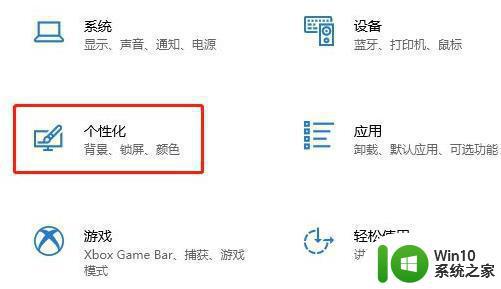
3、点击左侧任务栏中的“任务栏”选项。
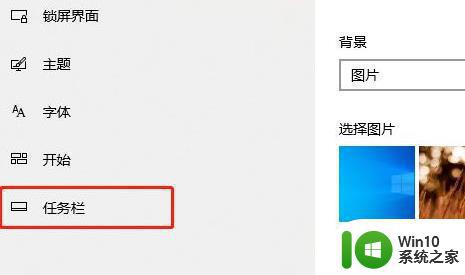
4、此时能够看到右侧的“合并任务栏按钮”选项。
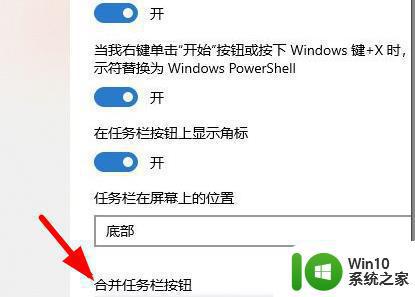
5、最后点击下拉,选择“从不”即可完成设置。
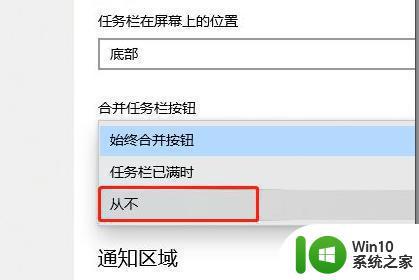
以上就是如何让Win10任务栏图标不自动合并的方法,希望对碰到同样情况的朋友有所帮助,请参照小编的方法来解决这个问题。
win10任务栏图标不合并的方法有哪些 如何让win10任务栏图标不自动合并相关教程
- win10工具栏小图标合并的方法 win10怎么合并任务栏图标
- win10取消合并任务栏 Win10任务栏如何取消图标合并
- win10让任务栏不叠加的设置方法 win10怎么让任务栏不叠加图标
- win10取消任务栏按钮合并的详细步骤 win10任务栏按钮合并取消方法
- 设置win10系统任务栏通知区域显示所有图标的方法 如何让win10任务栏通知区域显示所有图标
- windows10任务栏图标大小如何修改 win10任务栏图标大小调整方法
- win10隐藏任务栏图标的小技巧 win10任务栏图标如何隐藏
- win10任务栏应用图标消失 Win10任务栏应用图标不显示怎么解决
- win10怎样把图标放在任务栏 win10任务栏添加图标的方法
- win10多任务处理图标不见了 Win10任务栏图标消失恢复方法
- win10调整任务栏图标大小的方法 win10任务栏图标怎么调整
- win10任务栏显示图标的方法 win10怎么设置显示任务栏图标
- 蜘蛛侠:暗影之网win10无法运行解决方法 蜘蛛侠暗影之网win10闪退解决方法
- win10玩只狼:影逝二度游戏卡顿什么原因 win10玩只狼:影逝二度游戏卡顿的处理方法 win10只狼影逝二度游戏卡顿解决方法
- 《极品飞车13:变速》win10无法启动解决方法 极品飞车13变速win10闪退解决方法
- win10桌面图标设置没有权限访问如何处理 Win10桌面图标权限访问被拒绝怎么办
win10系统教程推荐
- 1 蜘蛛侠:暗影之网win10无法运行解决方法 蜘蛛侠暗影之网win10闪退解决方法
- 2 win10桌面图标设置没有权限访问如何处理 Win10桌面图标权限访问被拒绝怎么办
- 3 win10关闭个人信息收集的最佳方法 如何在win10中关闭个人信息收集
- 4 英雄联盟win10无法初始化图像设备怎么办 英雄联盟win10启动黑屏怎么解决
- 5 win10需要来自system权限才能删除解决方法 Win10删除文件需要管理员权限解决方法
- 6 win10电脑查看激活密码的快捷方法 win10电脑激活密码查看方法
- 7 win10平板模式怎么切换电脑模式快捷键 win10平板模式如何切换至电脑模式
- 8 win10 usb无法识别鼠标无法操作如何修复 Win10 USB接口无法识别鼠标怎么办
- 9 笔记本电脑win10更新后开机黑屏很久才有画面如何修复 win10更新后笔记本电脑开机黑屏怎么办
- 10 电脑w10设备管理器里没有蓝牙怎么办 电脑w10蓝牙设备管理器找不到
win10系统推荐
- 1 番茄家园ghost win10 32位官方最新版下载v2023.12
- 2 萝卜家园ghost win10 32位安装稳定版下载v2023.12
- 3 电脑公司ghost win10 64位专业免激活版v2023.12
- 4 番茄家园ghost win10 32位旗舰破解版v2023.12
- 5 索尼笔记本ghost win10 64位原版正式版v2023.12
- 6 系统之家ghost win10 64位u盘家庭版v2023.12
- 7 电脑公司ghost win10 64位官方破解版v2023.12
- 8 系统之家windows10 64位原版安装版v2023.12
- 9 深度技术ghost win10 64位极速稳定版v2023.12
- 10 雨林木风ghost win10 64位专业旗舰版v2023.12